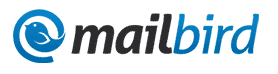
В этом учебном пособии:
- Экспорт сообщений из IncrediMail на EML файлы
- Импорт IncrediMail писем в Mailbird приложение
- Подготовка Mailbird для импорта электронных писем (перемещение существующих писем в папку TEMP)
- Импорт EML файлов в Mailbird приложение
- Импорт контактов из IncrediMail в Mailbird приложение
Экспорт писем от IncrediMail на EML файлы
* - Незарегистрированная версия конвертирует ограниченное количество сообщений- Пробег IncrediMail to Outlook Transfer утилита.
- Нажмите близко Кнопка в появившемся сообщении, что Microsoft Outlook не доступен (если появился).
- Перейти к меню Режим и режим под названием включить Экспорт в EML файлы.
- Выберите папку источник, где IncrediMail Сообщение Магазин находится.
- Нажмите Папка сканирования кнопка.
- Нажмите Сохранить EML кнопка.
- Выберите папку файловой системы, чтобы сохранить EML файлы и ждать окончания экспорта.
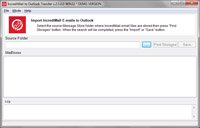 | 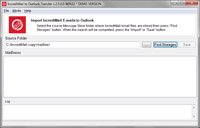 | 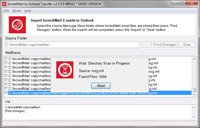 | 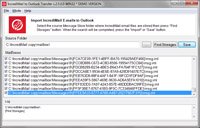 |
Импорт IncrediMail сообщения в Mailbird
Если вы уже используете Mailbird клиент электронной почты, очевидно, существующие сообщения внутри Входящие папка. Мы рекомендуем, чтобы переместить их все временно в другую папку, чтобы предотвратить смешивание импортированных и существующих электронных писем. Если вы только что установили Mailbird, перейти к следующей главе. В качестве альтернативы вы можете создать фильтр, который будет перемещать все полученные сообщения электронной почты в определенную папку.
Если вы еще не установили Mailbird, рекомендуем посмотреть это видео:
Создать папку Temp и переместить Входящие письма на него
- Пробег Почтовая птица открытое приложение Входящие папка.
- Нажмите Ctrl + A, чтобы выбрать ярлык на все письма.
- Щелкните правой кнопкой мыши на выбранных сообщений электронной почты, чтобы открыть всплывающее меню.
- В всплывающем меню выберите Переместить… затем нажмите кнопку Добавить папку вариант.
- Введите новое имя папки температура (Например) и нажмите кнопку Хорошо кнопка.
Это позволит создать папку Temp и все выбранные письма будут перемещены внутри него. Вы можете перемещать эти письма обратно, перейдя в папку Temp и используя пункт контекстного меню Перейти к Входящие.
Импорт EML файлы в Mailbird
-
- Скачать EML мост применение https://www.outlooktransfer.com/trial/emlbridge.zip
- Распаковка приложения и запустить его.
- Отключение Поиск во вложенных папках вариант.
- Укажите путь к папке, в которой EML файлы расположены (верхнее текстовое поле).
- Нажмите Поиск кнопка. Программа найдет все EML файлы, расположенные в выбранной папке.
- Нажмите Стартовый мост кнопка.
- Теперь запустите Почтовая птица и настройка новой учетной записи электронной почты POP3 со следующими параметрами:
* Вы можете использовать любое имя пользователя и пароль. - Теперь нажмите Входящие и нажмите F5 кнопку или нажмите на значок обновления, чтобы получать сообщения электронной почты.
Mailbird будет получать все письма от EML мост и мост будет остановлен автоматически.
Выберите импортированные электронную почту и переместить их в нужную папку, как это описано в предыдущей главе. Повторите описанные выше шаги для импорта писем из другой папки.
Импорт контактов из IncrediMail в Mailbird
Mailbird поддерживает импорт из визитной карточки файлы, Однако IncrediMail хранит адресную книгу внутри специальной базы данных. Первый, контакты должны быть извлечены и сохранены в формате визитной карточки, после того, что они могут быть импортированы в Mailbird. Вот как конвертировать IncrediMail контакты Mailbird:
Извлечь IncrediMail адресную книгу визитную карточку файлов
- Пробег Адресная книга экстрактор утилита.
- Сразу после запуска программа будет пытаться найти всю адресную книгу IncrediMail и поместить все найденные адресные книги в список топ. Вы также можете выбрать адресную книгу файл вручную, нажав Выберите вручную кнопка.
- Выберите один из адресной книги файлов.
- Нажмите Выберите цель Кнопка и указать папку для сохранения извлеченных визитной карточки контактов.
Программа будет сохранять извлеченный контакты в выбранной папке. визитная карточка файлы могут быть импортированы в Outlook,, Gmail или другой электронной почты клиентов.
Импорт визитной карточки контактов в Mailbird
- Run Mailbird и нажмите контакты икона
- Нажмите Параметры
значок, чтобы открыть всплывающую Ману.
- Нажмите Импорт контакты с визитной карточки пункт меню.
- Нажмите Просматривать Кнопка в появившемся Импорт из визитной карточки окно.
- В Открытый диалог перейдите к папке, где были сохранены IncrediMail визитной карточки контакты.
- Нажмите Ctrl + A ключи комбинация для выбора всех файлов визитной карточки.
- Нажмите Открыто Кнопка и выбранные контакты будут импортированы.
Вы также можете знать:
- Как конвертировать сообщения IncrediMail в Thunderbird
- Как импортировать контакты в прямом почты в Outlook,
- vCard to Outlook Transfer – программное обеспечение для преобразования контакты
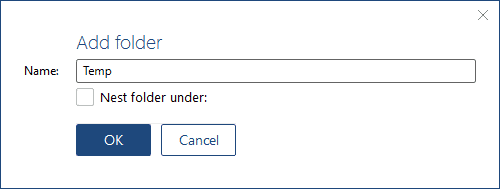
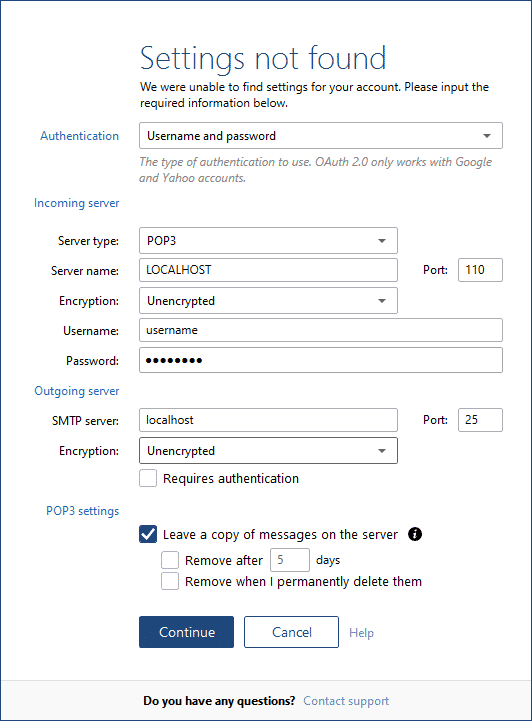
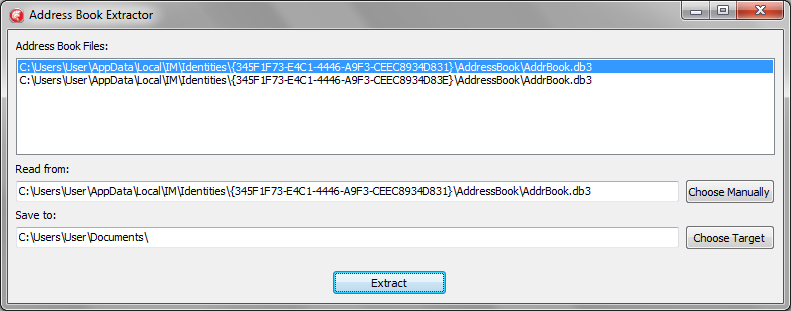
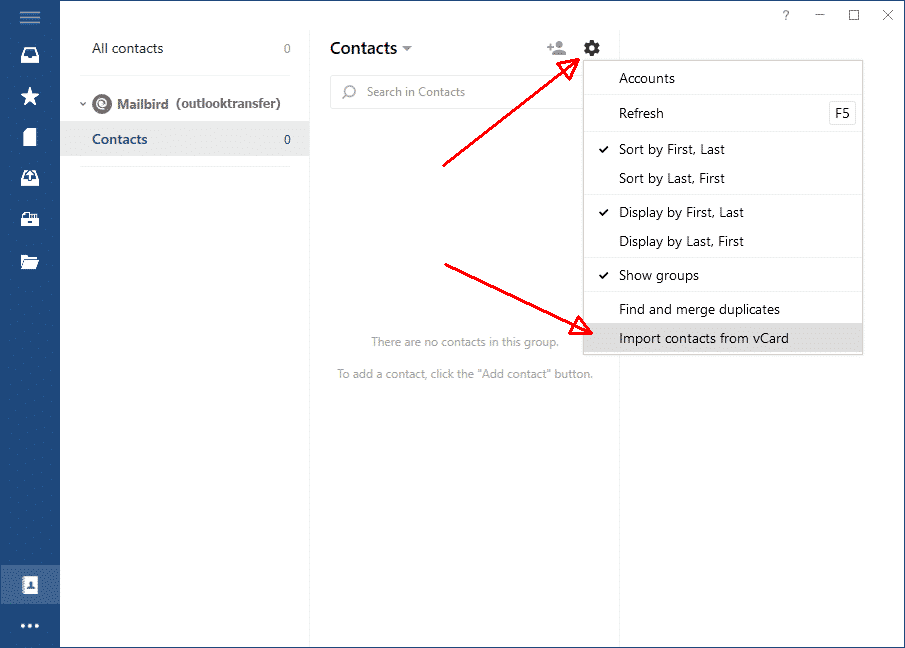
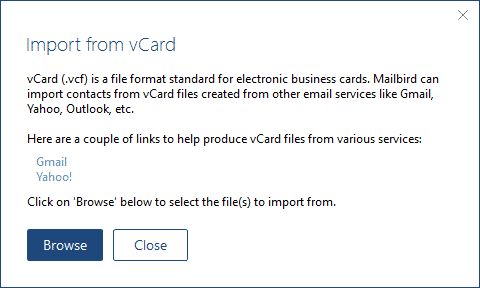







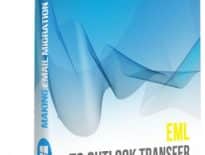

Спас меня от крупного бедствия. Я использовал Incredimail, похоже на всю мою жизнь, а затем потерять всю эту историю одним движением ручки, не терпит думать об этом, Спасибо “outlooktransfer.com”!